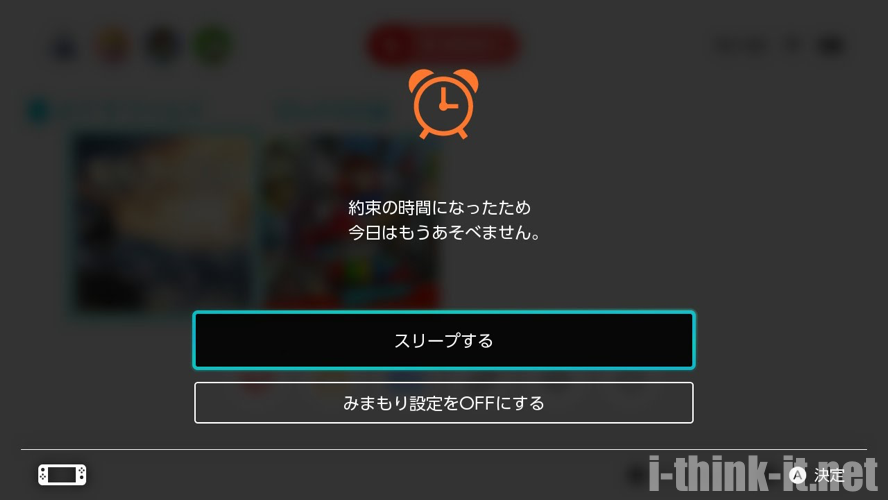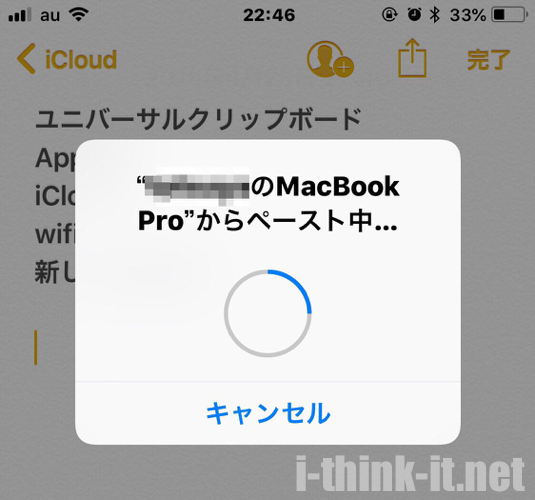この記事には広告を含む場合があります。
記事内で紹介する商品を購入することで、当サイトに売り上げの一部が還元されることがあります。
ども。あいしんくいっと(@ithinkitnet)です。
 ithinkit
ithinkit
自動メンテナンスという機能はWindowsPCの健全性を保つのに有益な機能ですが、それと引き換えにシステム負荷が増大して、PCの動作に支障をきたすようです。
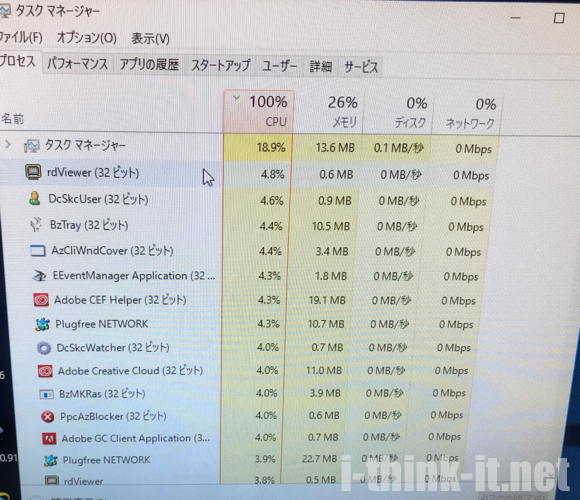
自動メンテナンス中はCPU使用率が100%になったり、シャットダウンに異様に時間がかかるといった症状が出る模様。
Windows10の自動メンテナンス中は遅くなる。
Windows10の自動メンテナンス。このタイミングも問題。朝やたらに重いことが多くて調べて設定かえました。困ってることは検索して対処法探そう。
— ひろりん♪ (@hirorin4649) 2018年3月19日
SSDに換装してWindows10を入れたレッツノートCF-N9の動作が、やたらモッサリしてバッテリーの減りが早いと思っていたら、原因は「自動メンテナンス」だった。無効化したら快適に使えるレベルになったぞ。
— まれこぎ (@luvmaldives1997) 2018年2月6日
自動メンテナンス画面
Windows 10 なら、裏で「自動メンテナンス」が動いている可能性 pic.twitter.com/IixDdWKljt
— Masato IDA & リケニャ (@miakiza20100906) 2018年2月15日
そもそも、自動メンテナンスの有効/無効はWindows8.1までGUIで設定出来たみたいですが、Windows10からはデフォルトだとGUIで設定出来ず、別途アプリをインストールして設定するか、レジストリを弄る必要があるようです。
なぜ、GUIでの設定を不可にしたの。
MSさん?
アプリ入れる?
Windows10の自動更新や自動メンテナンスの無効化ができるフリーソフト「Windows10 設定変更ツール」 – ぼくんちのTV 別館 https://t.co/VI1tZG376h
— Dropsugar (@Dropsugar) 2018年3月13日
アプリインストールして設定するのは面倒なので、レジストリを弄る方法について書いておきたいと思います。
レジストリエディタで自動メンテナンスを止める方法
ファイル名を指定して実行にて「regedit」と入力し、レジストリエディタ―起動。
そして、「Maintenance」を選択して右クリックします。
「新規」 > 「DWORD(32ビット)値」をクリックし、「MaintenanceDisabled」という名前でレジストリ値を作成します。
作成したレジストリ値「MaintenanceDisabled」をダブルクリックし、値のデータ欄に「1」を入力してOK。
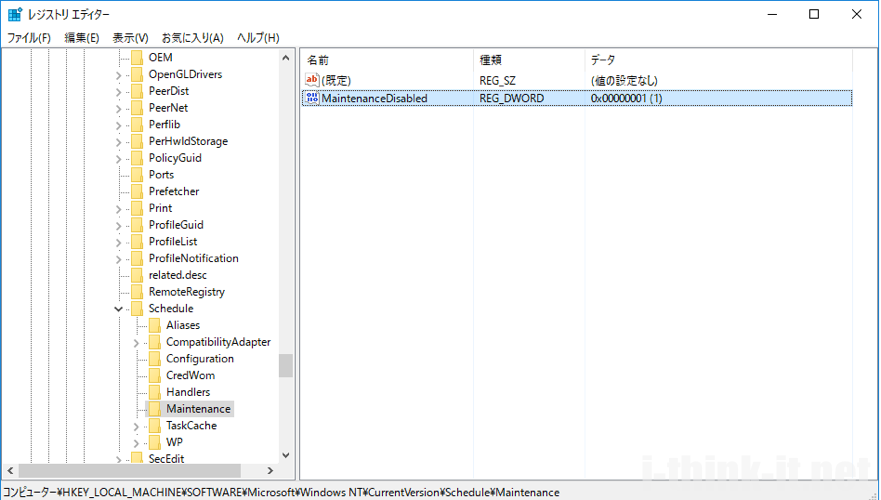
reg addコマンドで自動メンテナンスを止める方法
reg addコマンドを実行することにより、レジストリエディタで行った内容と同様の設定が行えます。
黒い画面(DOSプロンプト)に抵抗が無いならこちらの方法が良いかも。
reg add "HKLM\SOFTWARE\Microsoft\Windows NT\CurrentVersion\Schedule\Maintenance" /v MaintenanceDisabled /t REG_DWORD /d 00000001 /f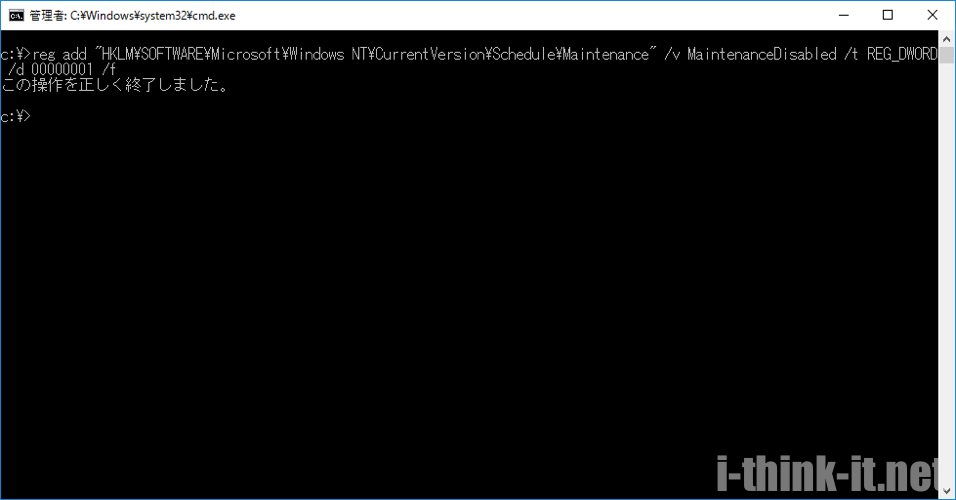
バッチ等に組み込む場合、「/f」オプション(強制)がないと処理が終わらないので注意
上記の様にレジストリエディタもしくは、コマンドのどちらかで設定することで、自動メンテナンス機能は無効化できます。
 ithinkit
ithinkit
以上、あいしんくいっとでしたϵ( ‘Θ’ )϶
 Windows10で「windows.old」を削除する方法
Windows10で「windows.old」を削除する方法 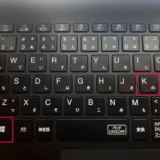 WindowsパソコンとAirPodsProを簡単に接続する方法
WindowsパソコンとAirPodsProを簡単に接続する方法  Administratorユーザーを有効化して使えるようにする方法
Administratorユーザーを有効化して使えるようにする方法